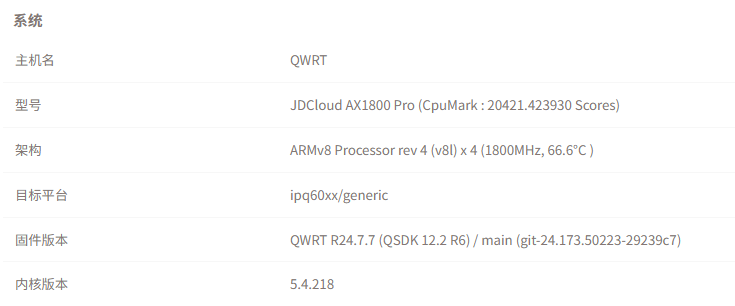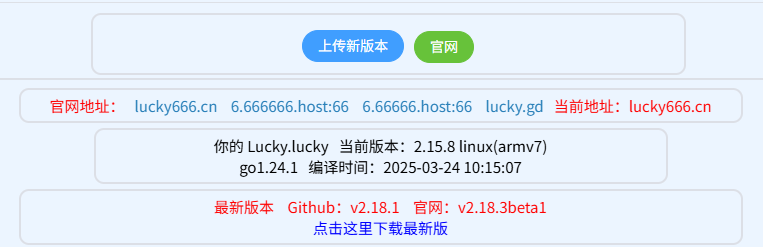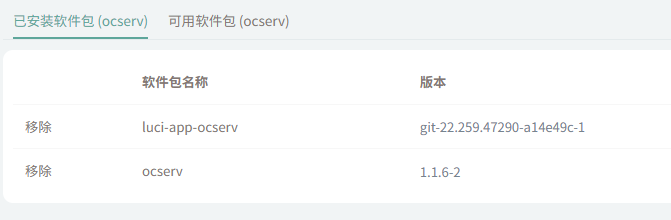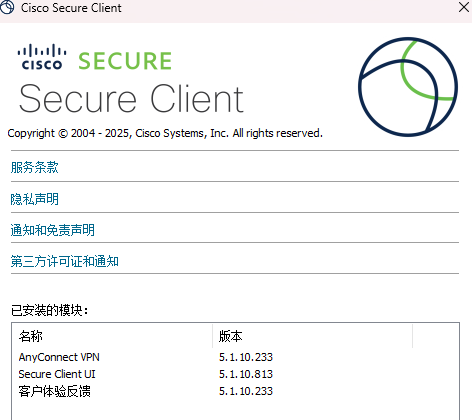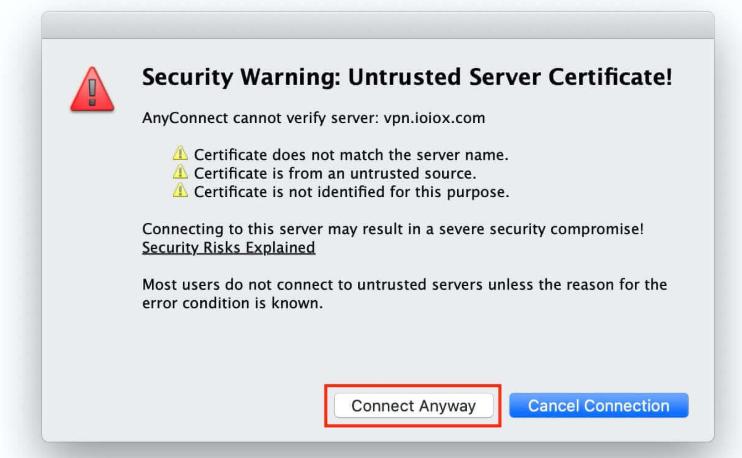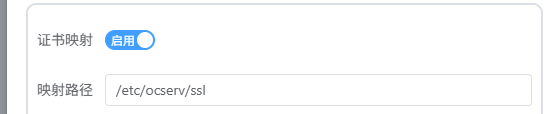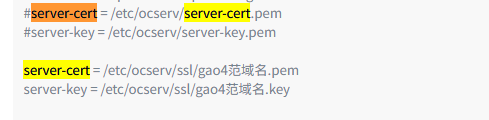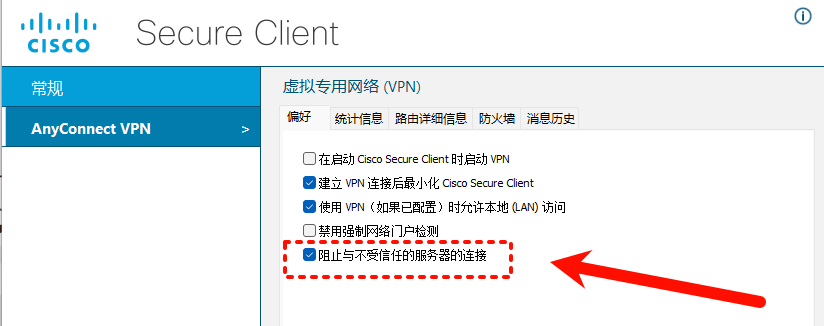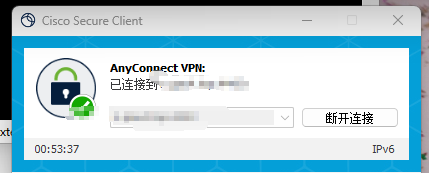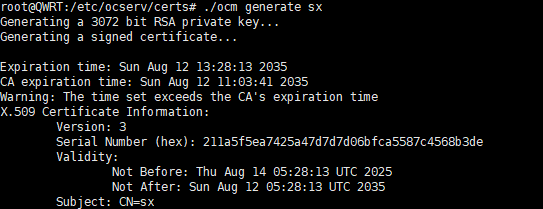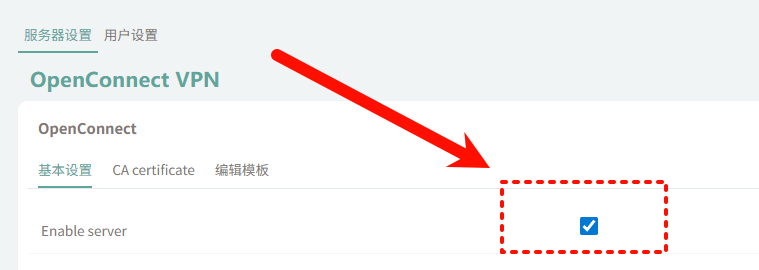Openwrt安装OpenConnect VPN配置证书登录与通过Lucky申请ssl证书
openwrt 版本
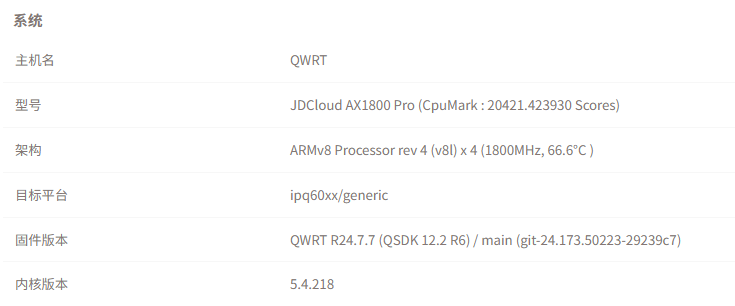
Lucky版本
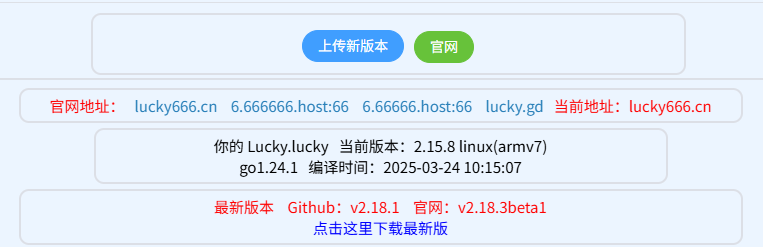
ocserv版本
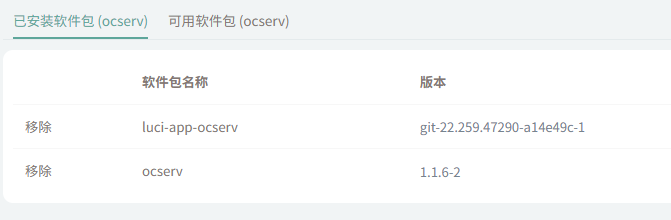
win客户端版本
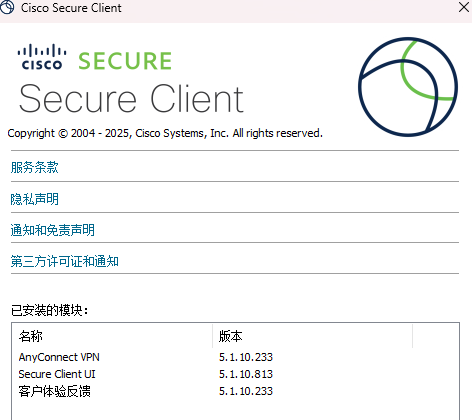
安装通过ssh上openwrt命令行安装ocserv#
1
2
| opkg update
opkg install ocserv luci-app-ocserv
|
通过申请的ssl证书去掉下面危险提醒#
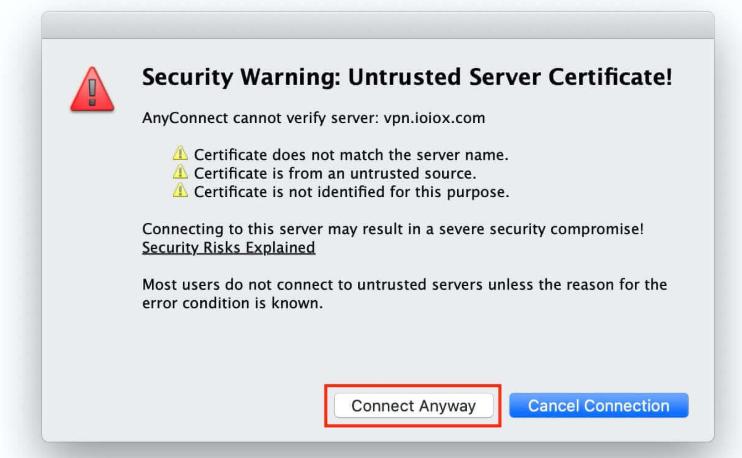
1、去Lucky申请ssl证书后在证书配置最下面有一个证书映射
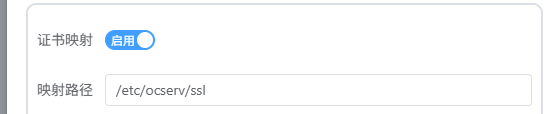
2、然后在Openwrt 上OpenConnect VPN里有一个编辑模版修改里面下列配置并保存为Lucky申请的域名映射里的证书路径
1
2
| server-cert = /etc/ocserv/ssl/gao4范域名.pem
server-key = /etc/ocserv/ssl/gao4范域名.key
|
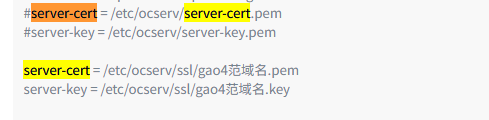
这样就去掉了连接时候证书无效提醒
3、进行测试,开启客户端下面图片选项进行链接
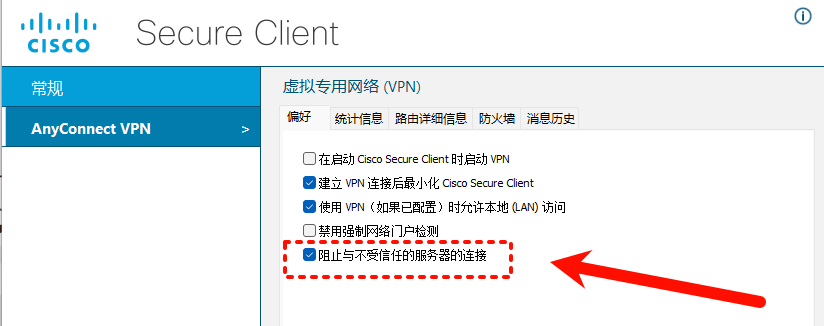
4、连接成功,并没有提示证书无效
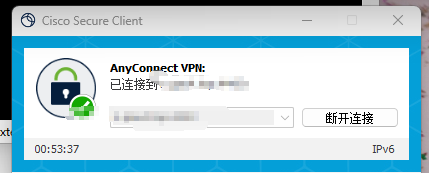
证书认证登录#
用户证书只需 ocserv 信任 CA 即可,因此使用自建 CA 签发证书。
1、创建证书目录并移动到该目录然后通过vi编辑(不会vi编辑建议通过搜索引擎学习一下)
1
2
3
| mkdir /etc/ocserv/certs/
cd /etc/ocserv/certs/
vi ocm
|
2、粘贴复制下面脚本
1
2
3
4
5
6
7
8
9
10
11
12
13
14
15
16
17
18
19
20
21
22
23
24
25
26
27
28
29
30
31
32
33
34
35
36
37
38
39
40
41
42
43
44
45
46
47
48
49
50
51
52
53
54
55
56
57
58
59
60
61
62
63
64
65
66
67
68
69
70
71
72
73
74
75
76
77
78
79
80
81
82
83
84
85
86
| #!/bin/bash
init() {
WORK="./work"
CA_TMPL="${WORK}/ca.tmpl"
CA_KEY="${WORK}/ca-key.pem"
CA_CERT="./ca.pem"
USER="$1"
USER_TMPL="${WORK}/${USER}.tmpl"
USER_KEY="${WORK}/${USER}-key.pem"
USER_CERT="${WORK}/${USER}.pem"
USER_P12="./${USER}.p12"
REVOKED_CERT="${WORK}/revoked.pem"
CRL_TMPL="${WORK}/crl.tmpl"
CRL_CERT="./crl.pem"
# Ensure working directory
[[ -d $WORK ]] || mkdir -p $WORK
# CA Template
[[ -f $CA_TMPL ]] || cat << _EOF_ > $CA_TMPL
cn = "VPN CA"
serial = 1
expiration_days = 3650
ca
signing_key
cert_signing_key
crl_signing_key
_EOF_
# CA Private Key
[[ -f $CA_KEY ]] || certtool --generate-privkey --outfile $CA_KEY
# CA Certificate
[[ -f $CA_CERT ]] || certtool --generate-self-signed --load-privkey $CA_KEY --template $CA_TMPL --outfile $CA_CERT
}
generate() {
# User Template
cat << _EOF_ > $USER_TMPL
cn = "$USER"
expiration_days = 3650
signing_key
tls_www_client
_EOF_
# User Private Key
certtool --generate-privkey --outfile $USER_KEY
# User Certificate
certtool --generate-certificate --load-privkey $USER_KEY --load-ca-certificate $CA_CERT --load-ca-privkey $CA_KEY --template $USER_TMPL --outfile $USER_CERT
# Export User Certificate
certtool --to-p12 --pkcs-cipher 3des-pkcs12 --load-privkey $USER_KEY --load-certificate $USER_CERT --outfile $USER_P12 --outder
}
revoke() {
# Copy User Certificate to Revoked Certificate
cat $USER_CERT >> $REVOKED_CERT
# CRL Template
[[ -f $CRL_TMPL ]] || cat << _EOF_ > $CRL_TMPL
crl_next_update = 3650
crl_number = 1
_EOF_
# CRL Certificate
certtool --generate-crl --load-certificate $REVOKED_CERT --load-ca-privkey $CA_KEY --load-ca-certificate $CA_CERT --template $CRL_TMPL --outfile $CRL_CERT
}
case $1 in
generate)
init $2
generate
;;
revoke)
init $2
revoke
;;
*)
echo "\
Usage:
$0 generate USER
$0 revoke USER
"
esac
|
3、给于脚本权限
4、创建用户命令
1
| ./ocm generate USERNAME 即可直接生成用户
|
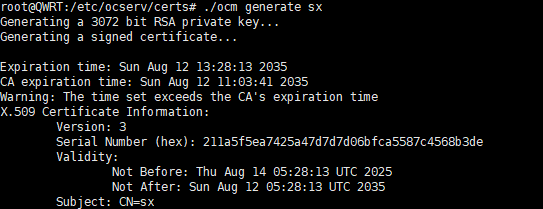
5、最重要的OpenConnect VPN配置
在参考模版下进行下面配置
1
2
3
4
| auth = "certificate"
#auth = "|AUTH|"
ca-cert = ca-cert = /etc/ocserv/certs/ca.pem
cert-user-oid = 2.5.4.3
|
点击保存并运用
6、重新启动一下OpenConnect VPN
去掉勾保存运行,再勾选启动,来对配置文件进行生效,如果没有做这一步,可能你点击保存并运用后会出现网络连接不成功提示
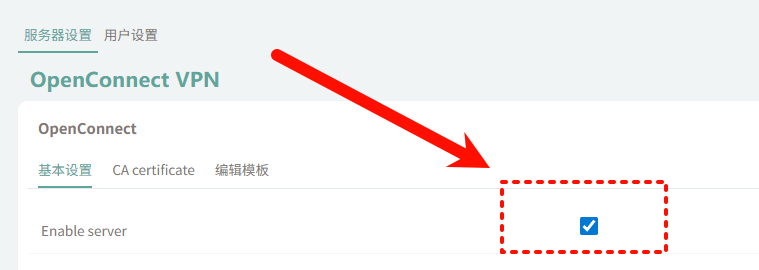
客户端下载第三方#
https://ocserv.yydy.link:2023/#/
https://www.ioiox.com/archives/90.html
https://blog.0u0.moe/ocserv-letsencrypt-certificate/
https://www.ioiox.com/archives/89.html